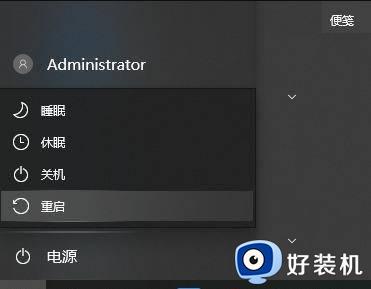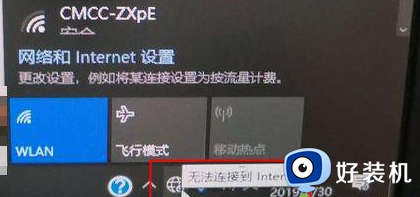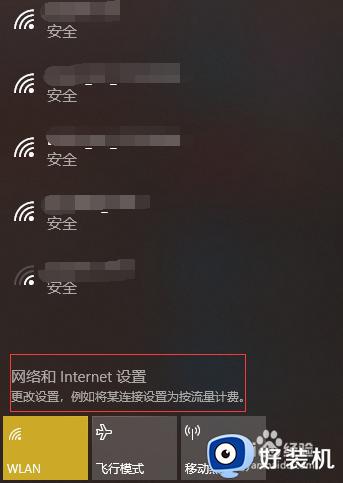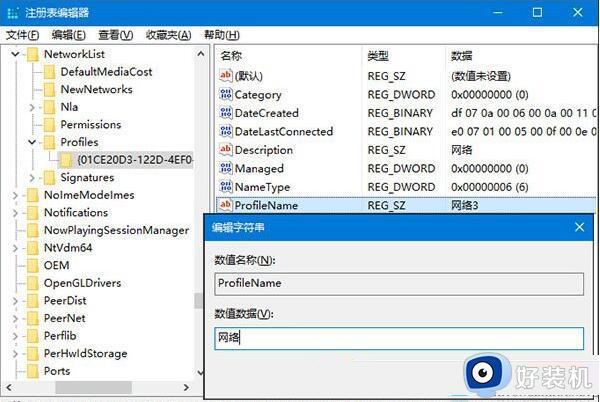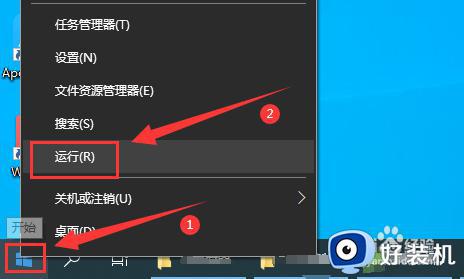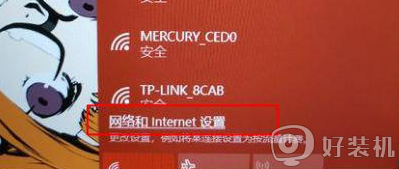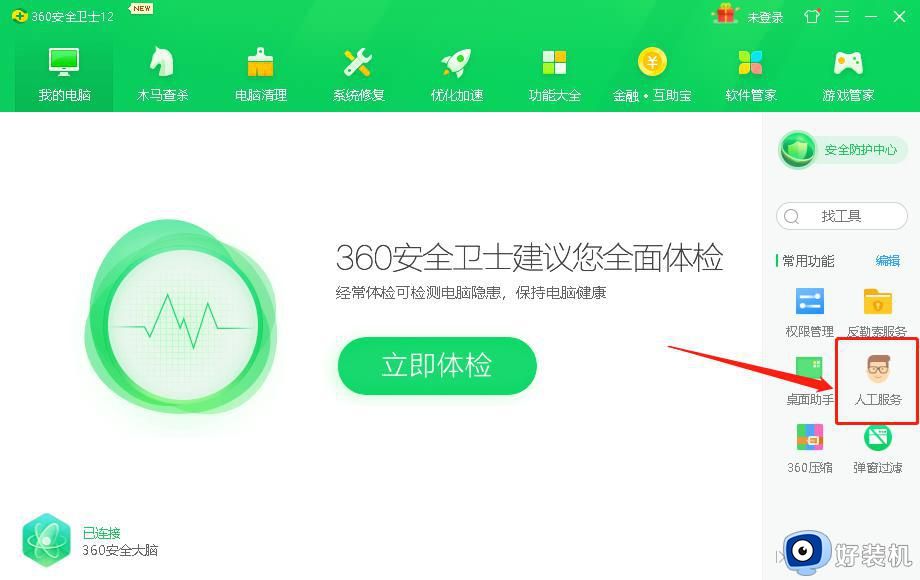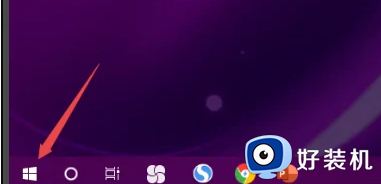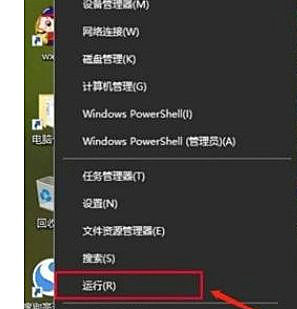Win10电脑网络图标变成Network为什么 win10系统网络名称变成network如何处理
近日有部分win10系统小伙伴在使用电脑的过程中,看到桌面放的电脑网络图标名称变成了Network,许多人碰到这样的问题不知道要如何处理,可以尝试用注册表来修复,今天就给大家介绍一下win10系统网络名称变成network的详细处理方法。
推荐:win10纯净版64位免激活下载
临时解决方案:
1、鼠标右击左下角的“开始菜单”,选择“运行”。
2、在“运行”窗口中输入:regedit然后点击“确定”。
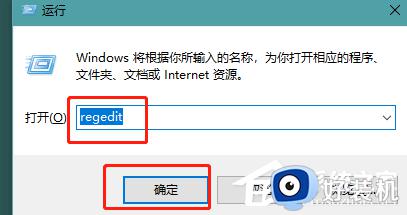 3、在注册表地址栏输入:
3、在注册表地址栏输入:
HKEY_CLASSES_ROOT\Local Settings\MuiCache
按下回车键(键盘上的Enter按键),进入该目录。
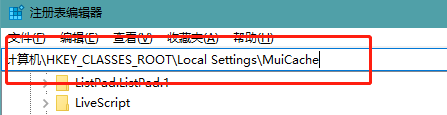 4、展开“MuiCache”项(文件夹),进入下面一级(名字可能不同)。然后继续展开进入下面一级,点击“AAF68885”项。
4、展开“MuiCache”项(文件夹),进入下面一级(名字可能不同)。然后继续展开进入下面一级,点击“AAF68885”项。
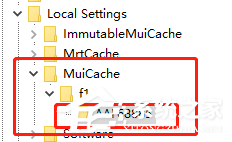 5、鼠标右击“AAF68885”,选择“导出”,
5、鼠标右击“AAF68885”,选择“导出”,
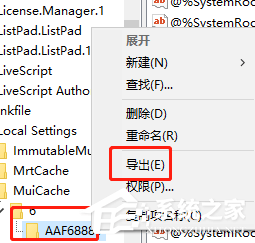 6、起个名字,选择一个安全的地方,点击保存。以备发生意外时使用。
6、起个名字,选择一个安全的地方,点击保存。以备发生意外时使用。
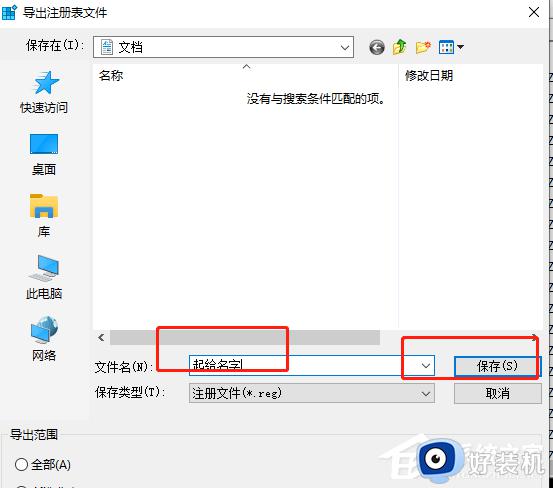 7、在注册表右侧找到“@C:\WINDOWS\system32\NetworkExplorer.dll,-1”,并双击。
7、在注册表右侧找到“@C:\WINDOWS\system32\NetworkExplorer.dll,-1”,并双击。
 8、修改数值数据为
8、修改数值数据为
网络
原本是“Network”。
9、重启电脑。
上述给大家讲解的就是Win10电脑网络图标变成Network的详细解决方法,有遇到一样情况的用户们可以参考上面的方法来进行解决。